Microsoft Office Excel ni zana ya kawaida ya kufanya kazi na meza kwa madhumuni anuwai. Kwa kiwango kikubwa, umaarufu wake unategemea utaratibu rahisi sana wa kufanya kazi na fomula na uwezo wa kutumia seti kubwa ya kazi za kihesabu, takwimu, mantiki na kazi zingine ndani yao. Njia kama hizo zinakuruhusu kusindika data ya kichupo kwa wakati halisi na kutoa hati ngumu zinazosababishwa bila kujua lugha yoyote ya programu.
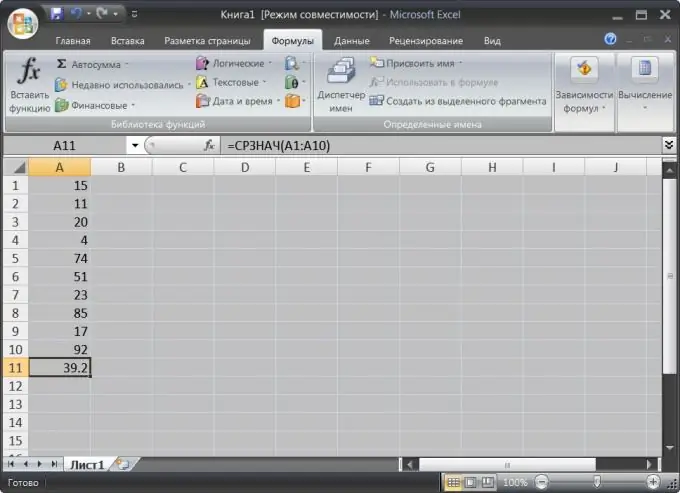
Ni muhimu
Mhariri wa Lahajedwali ya Microsoft Office
Maagizo
Hatua ya 1
Anza kuingiza fomula kwenye seli kwenye kihariri cha lahajedwali kwa kubonyeza kitufe sawa. Ishara hii mwanzoni mwa safu inaiambia Excel kwamba inapaswa kutafsiri yaliyomo kwenye seli kama fomula, sio data ya mada.
Hatua ya 2
Tumia / (kufyeka) kugawanya, * (kinyota) kwa kuzidisha, na ^ (circumflex) kwa ufafanuzi. Kwa mfano, kuzidisha 2 kwa 3 na matokeo yake ni cubed, bonyeza kiini tupu kwenye meza na andika mlolongo ufuatao wa herufi: = (2 * 3) ^ 3 Unapomaliza kuandika, bonyeza Enter - Excel itahesabu unapoingia kwenye fomula huonyeshwa na alama zao za kawaida.
Hatua ya 3
Ingiza marejeo ya seli kwenye fomula ikiwa data ya kichupo inahitaji kutumiwa kwa mahesabu. Ili kufanya hivyo, wakati wa kuchapa fomula, bonyeza tu seli inayotaka kwenye meza. Kwa mfano, ikiwa seli A3 inapaswa kuonyesha matokeo ya kuzidisha thamani kwenye seli A1 na thamani katika seli A2, kisha bonyeza kiini A3, ingiza ishara sawa, bonyeza kiini A1, ingiza ishara ya kuzidisha, bonyeza kiini A2, na bonyeza Enter..
Hatua ya 4
Tumia kazi zilizowekwa mapema katika mhariri kwa mahesabu magumu zaidi katika fomula. Unaweza kujiandikisha majina ya kazi mwenyewe, lakini mwanzoni ni rahisi kutumia mazungumzo ya "mchawi wa kazi". Kwa mfano, ikiwa unataka kuweka thamani ya kati ya anuwai ya seli kutoka A1 hadi A10 kwenye seli A11, kisha bonyeza kiini A10, bonyeza ishara sawa, kisha bonyeza kitufe cha "Ingiza kazi" mwanzoni mwa fomula juu ya meza.
Hatua ya 5
Fungua orodha ya kunjuzi "Jamii" kwenye kisanduku cha mazungumzo kilichoonekana na uchague laini "Takwimu". Katika orodha ya kazi, bonyeza AVERAGE - itakuwa ngumu kuchanganya, kwani maelezo ya kazi iliyochaguliwa yanaonekana chini ya orodha.
Hatua ya 6
Bonyeza kitufe cha "Sawa" kwenda hatua inayofuata ya mchawi wa kazi. Katika hatua ya pili, unahitaji kutaja vigezo vya kazi - kila mmoja wao ana seti yake ya vigezo. Kuamua thamani ya wastani ya anuwai ya seli, weka tu kiunga kwa seli zake za kwanza na za mwisho kwenye uwanja wa "Number1". Mchawi ataingiza anuwai inayowezekana zaidi hapo, na unaweza kuibadilisha ikiwa ni lazima.
Hatua ya 7
Bonyeza kitufe cha "Sawa" ili kukamilisha mchawi wa kazi. Hii ni njia ya msingi ya kufanya kazi na fomula na kazi, na unapoijua vizuri, utagundua anuwai kubwa ya kesi za utumiaji.






